
Définition d'un dossier actif
Créez un Dossier actif avec la machine.
Exemple : cette section décrit un exemple de partage d'un Dossier actif avec plusieurs utilisateurs et de définition de l'authentification utilisateur pour le dossier.
Pour définir l'authentification utilisateur, vous devez enregistrer le réglage utilisateur (nom d'utilisateur et mot de passe) au préalable (Se reporter à Enregistrement d'un réglage utilisateur).
Vous pouvez également créer un Dossier Actif avec PageScope Web Connection. Pour plus de détails sur PageScope Web Connection, voir Réglage Hot Folder.
Suivez la procédure consignée dans Enregistrement d'un réglage utilisateur pour afficher l'écran [Menu fonctions administrateur].
Appuyez sur [Configuration réseau] sur l'écran [Menu fonctions administrateur] et appuyez ensuite successivement sur [Réglage NIC] et [Réglage Hot Folder].
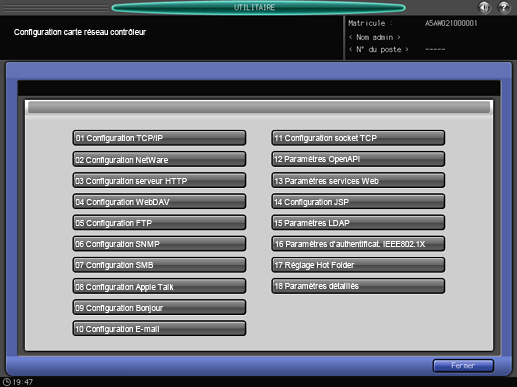
L'écran [Réglage Hot Folder] s'affiche alors.
Appuyez sur [Paramètres dossier].
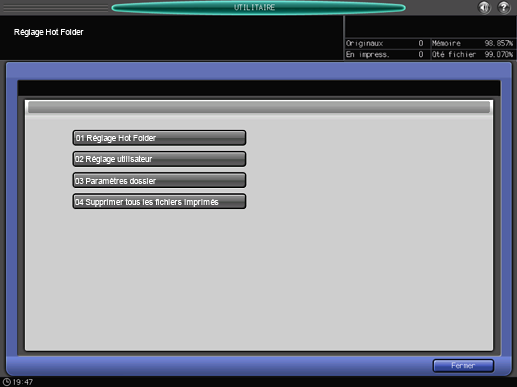
L'écran [Paramètres dossier] s'affiche alors.
Appuyez sur [Enregistrer].
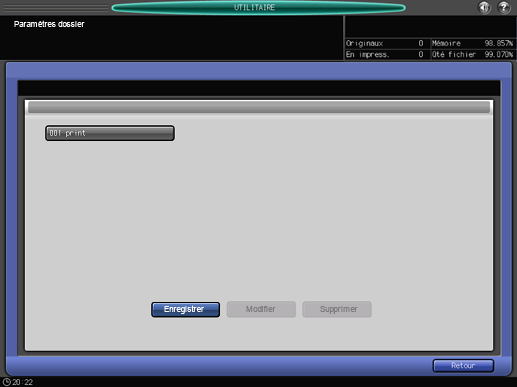
Plusieurs Dossiers actifs peuvent être créés (100 dossiers max.).
Appuyez sur [Modifier] pour [N°]
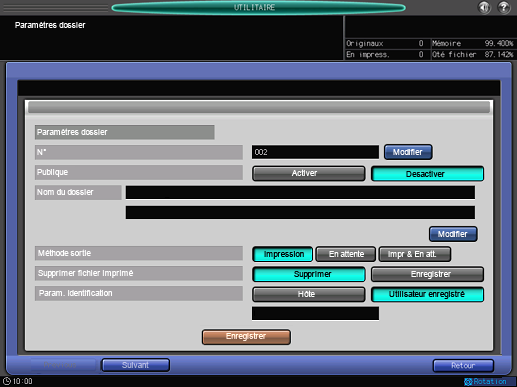
Entrez le numéro d'enregistrement et appuyez sur [OK].
Exemple : "2" est entré.
Pour en savoir plus sur les modalités de saisie, voir Saisie des caractères.
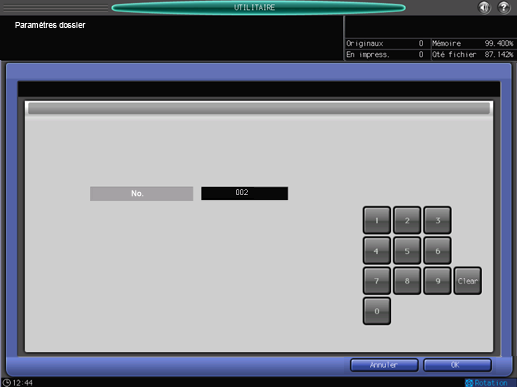
Appuyez sur [Activer] pour [Publique].
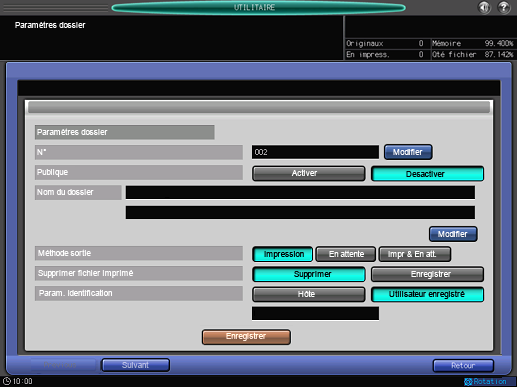
Appuyez sur [Modifier] pour [Nom du dossier].
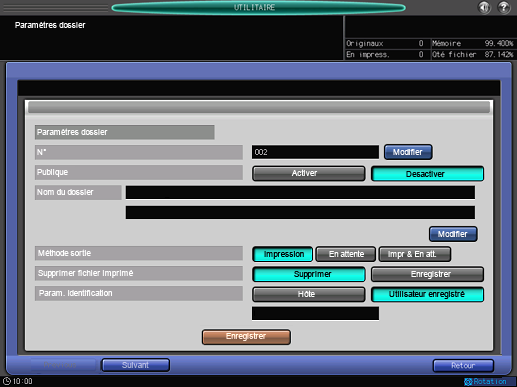
Entrez un nom de dossier et appuyez sur [OK].
Exemple : "HotFolder_001" est entré.
Pour en savoir plus sur les modalités de saisie, voir Saisie des caractères.
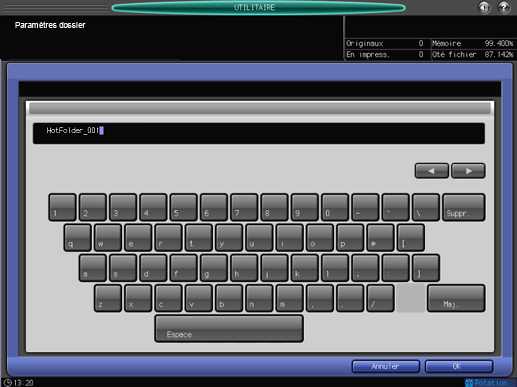
Appuyez sur [Utilisateur enregistré] pour [Param. Identification].
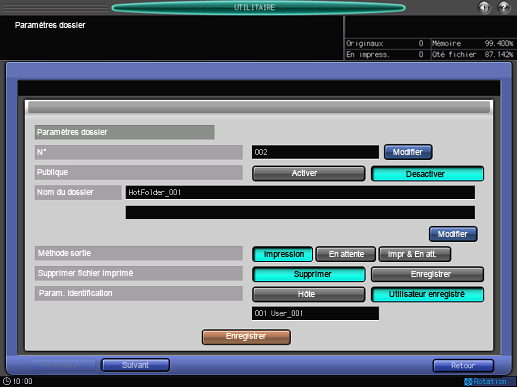
Pour définir l'authentification utilisateur, vous devez enregistrer le réglage utilisateur (nom d'utilisateur et mot de passe) au préalable (Se reporter à Enregistrement d'un réglage utilisateur).
Sélectionnez un réglage utilisateur à utiliser pour l'authentification d'accès au Dossier actif, puis appuyez sur [OK].
Exemple : "001 Utilisateur_001" enregistré dans Enregistrement d'un réglage utilisateur est sélectionné.
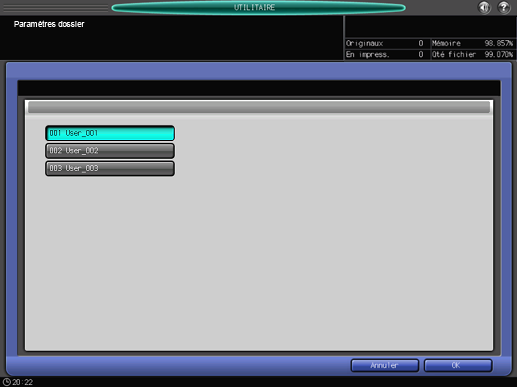
Seul un réglage utilisateur peut être attribué à un Dossier actif pour l'authentification d'accès.
Configurez les options suivantes si nécessaire.
Dans ce cas, les réglages sont les suivants :
Elément
Réglage
[Méthode sortie]
[Impression]
[Supprimer fichier imprimé]
[Supprimer]
[Réglage Priorité Impression]
[Régl. impress. chaq tâche]
[Régl. impress.]
Voir Enregistrement du réglage d'impression dans le dossier actif.
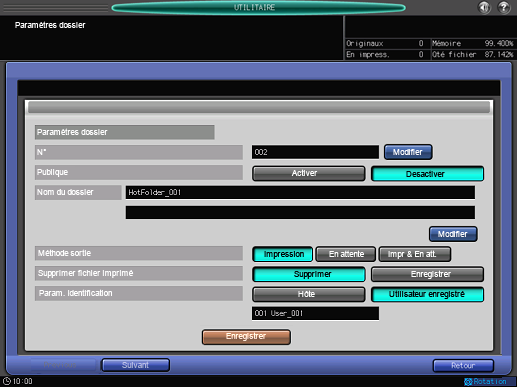
Cet écran de réglage comporte 2 pages. Utilisez [Suivant] ou [Précédent] dans le coin inférieur gauche de l'écran pour basculer vers l'autre page.
Après avoir défini les éléments, appuyez sur [Enregistrer].
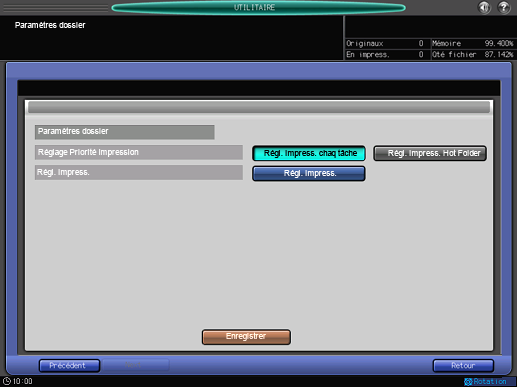
Appuyez sur [Fermer].
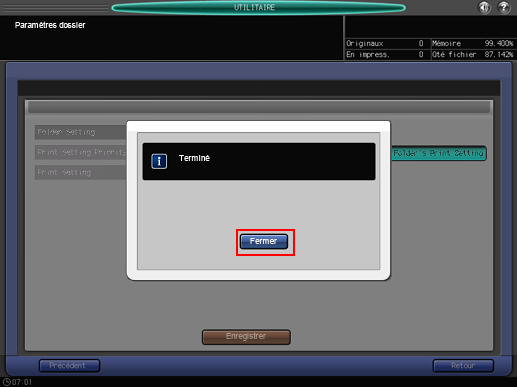
En cas de l'échec de l'enregistrement, réessayez à partir de l'étape 4 et changez le numéro de dossier sans chevauchements.
Appuyez sur [Retour].
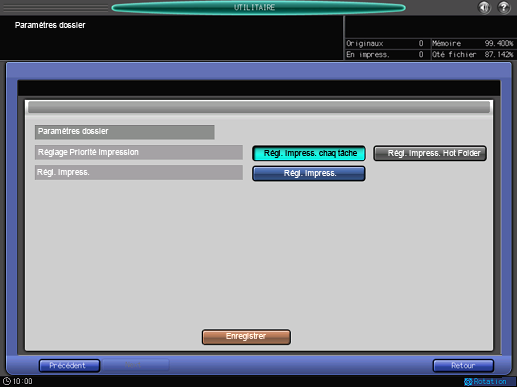
L'écran [Paramètres dossier] réapparaît.
Appuyez sur [Retour].
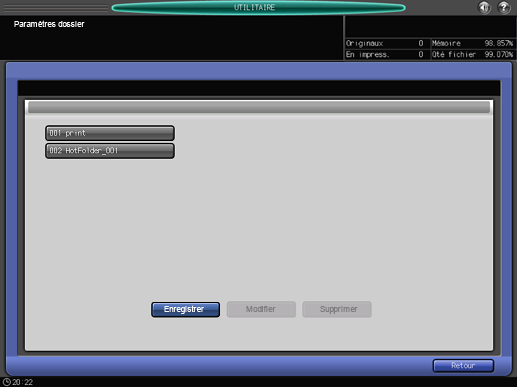
Appuyez sur [Réglage Hot Folder].
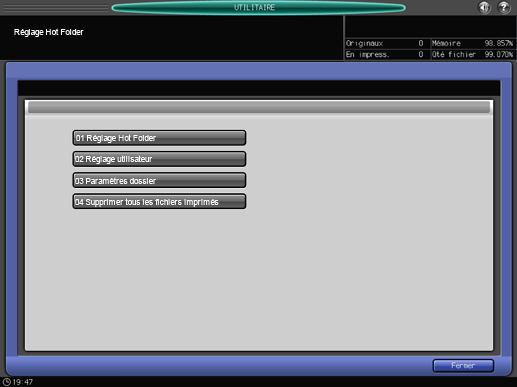
L'écran [Réglage Hot Folder] s'affiche alors.
Sélectionnez les éléments suivants et appuyez sur [OK].
Elément
Réglage
[Fonction Hot Folder]
[Activer]
[Authentification de périphérique]
[Connecté]
Peut être spécifié quand [Activé (Copieur)] est sélectionné pour [Authentification utilisateur] de [Ident. utilisateur/Compte]. Quand [Ne pas synchron.] est sélectionné pour [Connexion auth. compte/utili.], [Authentification de périphérique] de Dossier actif ne peut pas être spécifié. Pour en savoir plus sur la méthode d'authentification, voir Auth. utilis/Compte : réglage de la fonction Authentification utilisateur/Compte département.
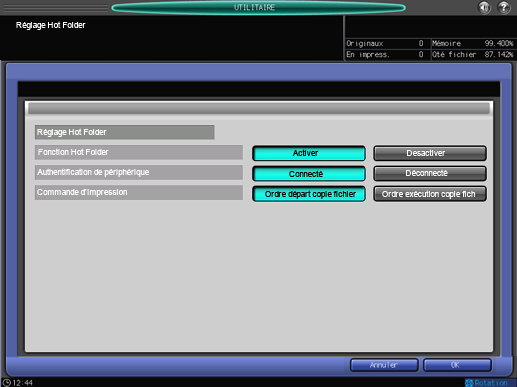
Le Dossier Actif est configuré.
